YouTube s'empare des économiseurs d'écran de l'Apple TV !
Par June Cantillon - Publié le

YouTube envahit les économiseurs d'écran de l'Apple TV
Pour apercevoir le changement opéré par YouTube, il suffira de lancer l'App sur une Apple TV et de patienter environ 5 minutes. Une fois ce laps de temps passé, l'économiseur d'écran se lancera, mais au lieu de voir s'afficher les habituels magnifiques économiseurs du boitier TV de Cupertino, vous aurez droit aux diaporamas d'images de YouTube. Gagne-t-on au change ? La réponse dépendra de chacun. Personnellement, je trouve les économiseurs d'écran d'Apple plus réussis, mais cela apporte toutefois un peu de variété.
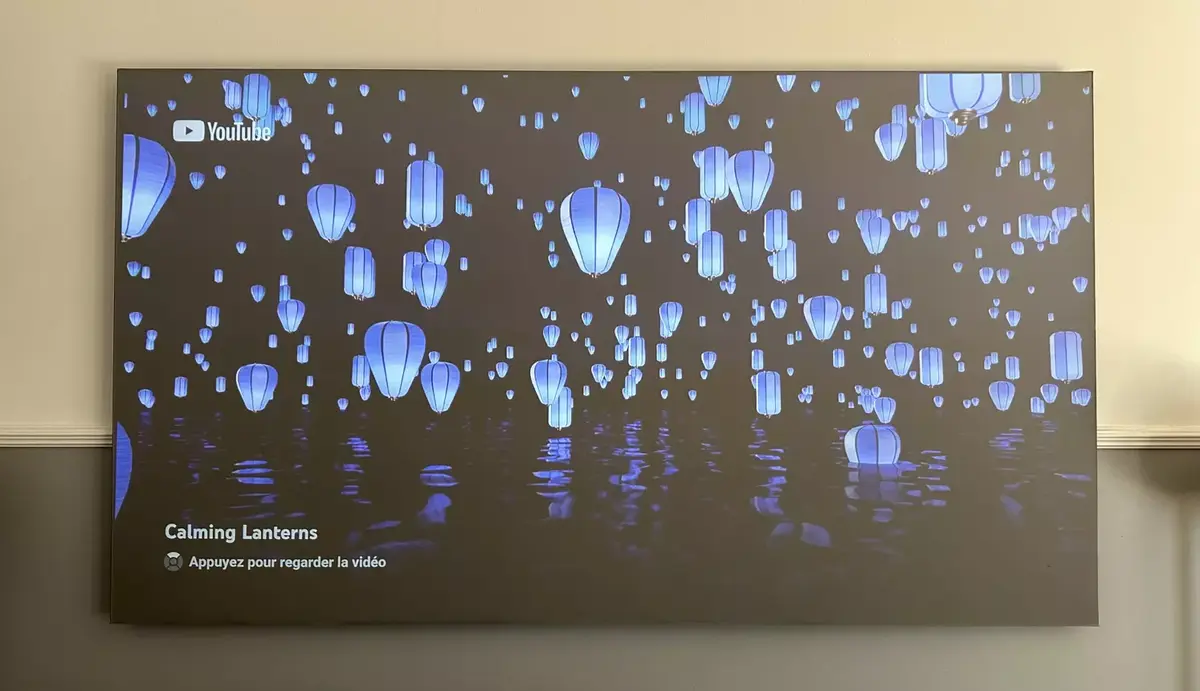
Si vous aviez mis une vidéo YouTube en pause, vous verrez alors s'afficher la vignette de cette dernière avec un effet de zoom lent avant que l'écran ne passe au noir et que le processus ne recommence.

Comment s'en passer ?
Que faire si vous ne voulez pas voir s'afficher ces économiseurs d'écran ? L'App YouTube ne propose pas de réglages pour l'économiseur d'écran, et tvOS non plus (tout du moins pour YouTube). Notons qu'il faut avoir la dernière version de l'App YouTube pour Apple TV pour profiter (ou non) de ces nouveaux économiseurs d'écran.
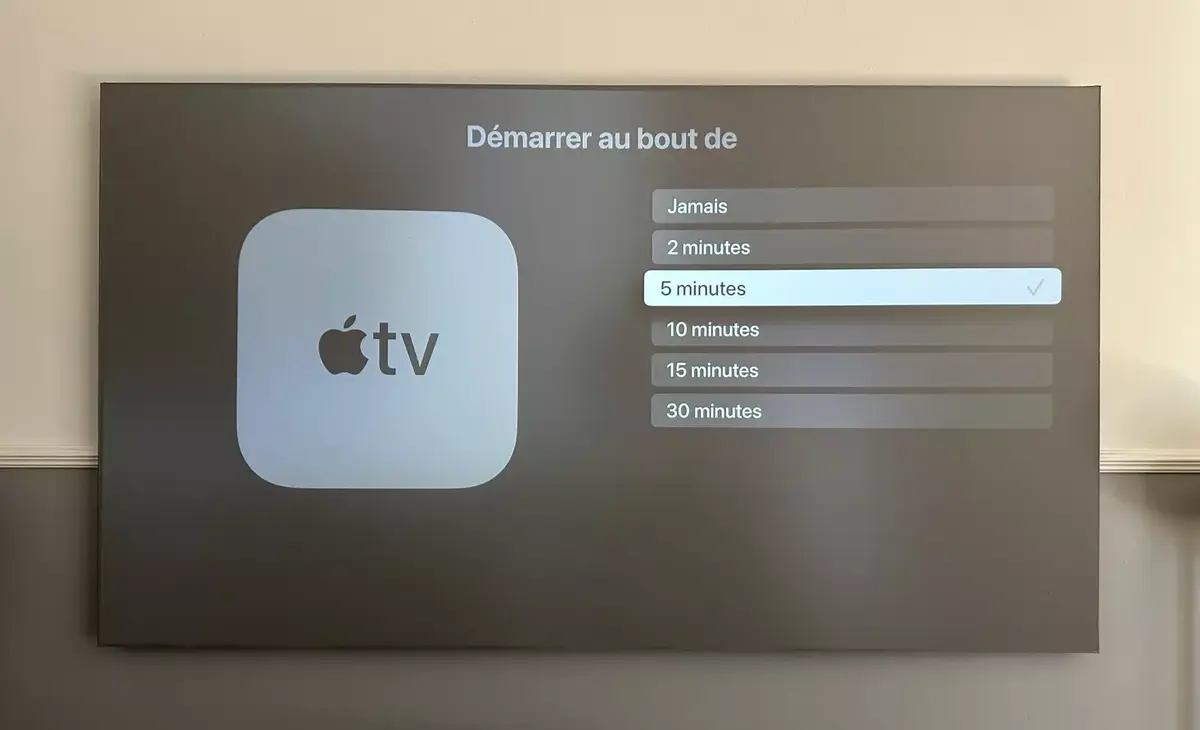
Il reste toutefois une parade consistant à vous rendre dans les
Réglagesde l'Apple TV, puis dans la section
Généralavant de choisir
Économiseur d'écran. Comme l'économiseur d'écran de YouTube se lance après environ 5 minutes, il sera possible de conserver la version d'Apple, y compris si l'App YouTube est lancée, en optant pour une activation après un laps de temps plus court de 2 minutes. Cette solution n'est pas idéale, l'économiseur se lançant alors assez fréquemment, mais elle reste efficace. Sinon, il suffit de quitter l'App YouTube pour retrouver le comportement habituel.





